步骤如下:
1.首先在桌面上找到计算机,然后右键点击,我们再选择“属星”,如果有设备管理器也可以直接点击
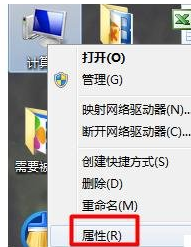
2.接下去点击高级系统设置,然后切换到硬件选项,选择设备管理器打开。
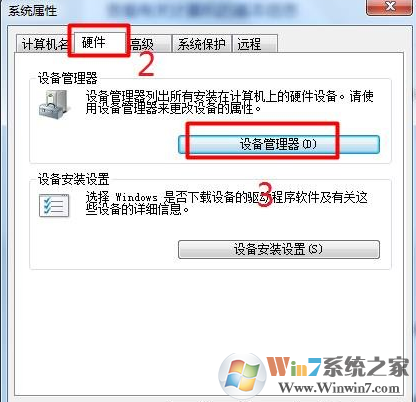
接口没反应系统软件图解2
3.点击通用串行总线控制器并找到“UsB Root Hub”,这个就是USB控制器总设备了;
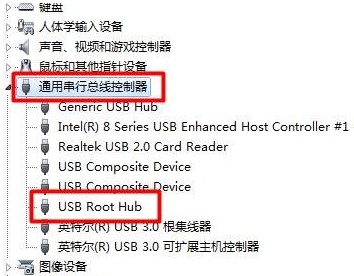
4、如果想要卸载所有USB设备驱动,那么右键点击USB开头的,全部都卸载掉,不过需要注意的是,卸载了USB驱动之后,你的键盘鼠标可能会无法使用哦(是USB接口的话)
由于Win7系统中自带USB驱动,所以卸载之后,我们再重启又会自动安装上USB驱动,从而可以解决一些驱动导致的USB无法使用的问题,也是一个修复技巧,大家可以学习一下。
由于Win7系统中自带USB驱动,所以卸载之后,我们再重启又会自动安装上USB驱动,从而可以解决一些驱动导致的USB无法使用的问题,也是一个修复技巧,大家可以学习一下。
分享到:

